Scopri come bloccare qualcuno o le conversazioni di qualcuno nell'app Snapchat su telefoni cellulari come iPhone, telefoni Android, telefoni Samsung, ecc. Le informazioni in questo post si riferiscono all'ultimo aggiornamento.
La funzione di blocco su Snapchat ti consente di attaccare un amico o una conversazione in cima a un elenco su Snapchat, è una funzione pratica quando determini la priorità del tuo programma di lavoro, posizionando al primo posto la tua missione principale.
Nei paragrafi seguenti imparerai dai tutorial dettagliati su come appuntare qualcuno o una conversazione nell'app Snapchat , il metodo è adatto a vari dispositivi mobili come telefoni Android, iPhone e Samsung.
In realtà è un processo piuttosto semplice, quindi iniziamo subito!
Come bloccare qualcuno su Snapchat su iOS:passo dopo passo
Passaggio 1. Apri l'app Snapchat
Trova e apri la tua app Snapchat sul tuo iPhone. Hai bisogno dell'ultima versione dell'app Snapchat installata sul tuo iPhone, questo è certo.
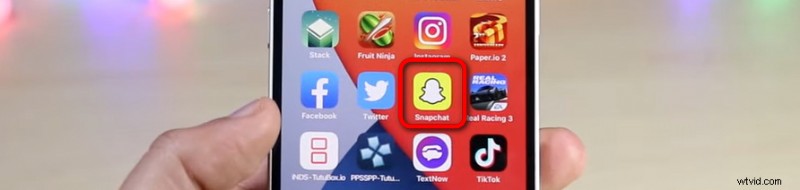
Avvia l'app Snapchat su iPhone
Passaggio 2. Apri l'elenco chat di Snapchat
Ora sei nella schermata principale di Snapchat, tocca la scheda della chat dal pannello inferiore per accedere all'elenco delle chat di Snapchat.
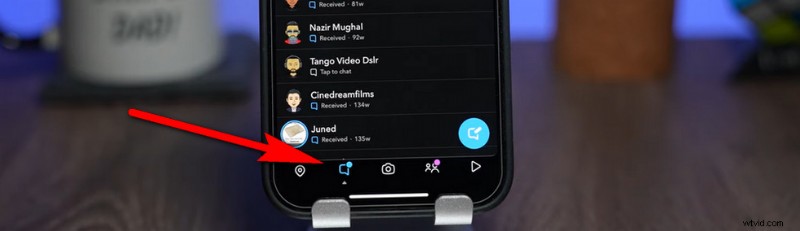
Apri l'elenco chat di Snapchat
Passaggio 3. Premere a lungo il contatto
Premi a lungo sul contatto che desideri bloccare in cima all'elenco, finché non viene visualizzata la finestra delle impostazioni della conversazione per il contatto, quindi premi l'opzione Impostazioni chat dalla finestra.
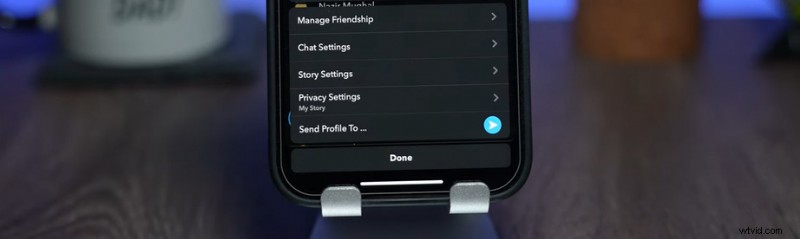
Premi a lungo sul contatto desiderato
Passaggio 4. Appunta una persona o una conversazione su Snapchat
Dalle Impostazioni chat, premi il pulsante Blocca conversazione per bloccare la conversazione selezionata in cima all'elenco chat.
Successivamente, la conversazione selezionata avrà un'icona a forma di puntina sulla destra e verrà sempre mostrata dalla parte superiore dell'elenco delle chat, anche quando ricevi nuove chat o snap da altri amici o gruppi, a meno che non sblocchi manualmente la conversazione.
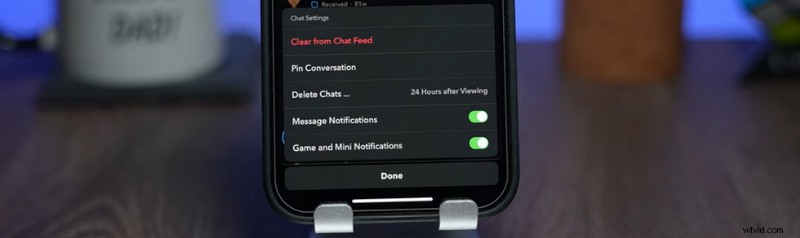
Appunta la conversazione o la persona su Snapchat
Come sbloccare qualcuno su Snapchat
Come accennato, un amico o una conversazione bloccati verranno sempre visualizzati nella parte superiore dell'elenco chat nella tua app Snapchat, fino a quando non li sblocchi manualmente.
Quindi, in questa parte del contenuto, imparerai come sbloccare qualcuno su Snapchat.
I passaggi sono simili per aprire qualcuno o conversazioni su Snapchat mentre li struggevi originariamente.
Post correlato:12 migliori app per lo scambio di volti per aggiungere un po' di divertimento alle tue foto
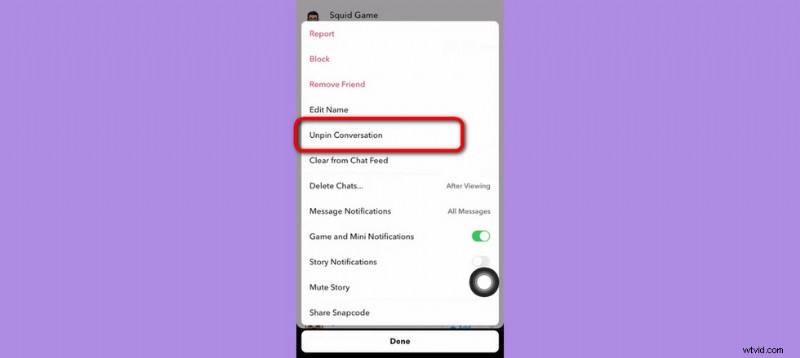
Sblocca conversazione o persona su Snapchat
Passaggio 1. Avvia l'app Snapchat sul tuo dispositivo e accedi alla schermata della chat.
Passaggio 2. Trova gli amici o le conversazioni appuntate dalla parte superiore dell'elenco chat di Snapchat.
Passaggio 3. Premi a lungo sull'amico o sulla conversazione che desideri sbloccare.
Passaggio 4. Dalla finestra delle impostazioni della conversazione a comparsa, premi Altro e seleziona Sblocca conversazione per sbloccare la conversazione bloccata.
Come personalizzare l'icona del pin di Snapchat
Gli emoji nell'app Snapchat sono disponibili per la personalizzazione e questo include l'icona della puntina. Puoi utilizzare la tua icona preferita invece del segnaposto predefinito, per designare una persona o una conversazione segnata.
Quindi, nel seguente tutorial, imparerai come cambiare l'icona del pin di Snapchat nella tua icona, emoticon o emoji preferita.
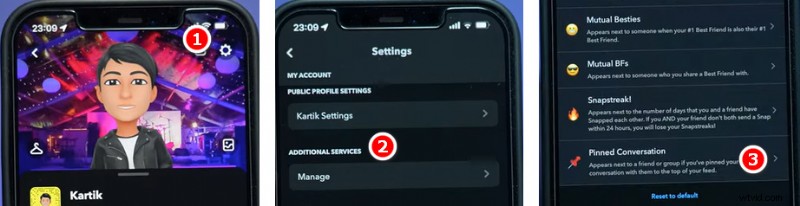
Cambia l'icona della puntina su Snapchat
Passaggio 1. Avvia Snapchat e apri il tuo profilo colpendo il tuo avatar dal lato in alto a sinistra della schermata iniziale di Snapchat.
Passaggio 2. Dalla schermata del tuo profilo, premi l'icona a forma di ingranaggio in alto a destra per accedere alle impostazioni di Snapchat.
Passaggio 3. Scorri verso il basso fino ai servizi aggiuntivi e tocca Gestisci.
Passaggio 4. Nella finestra Gestisci, tocca Amico Emoji.
Passaggio 5. Quindi tocca Conversazione fissata.
Passaggio 6. Quindi vedrai un sacco di icone da utilizzare per sostituire l'icona della puntina originale, seleziona quella che preferisci.
Come bloccare qualcuno sull'app Snapchat su Android?
Sfortunatamente, la funzione pin di Snapchat non è supportata nell'app Snapchat sui dispositivi Android .
E perché i telefoni Android non hanno la funzione pin ? Il motivo è che l'app Snapchat è stata originariamente sviluppata per dispositivi iOS e la funzione pin non funziona correttamente sui telefoni cellulari Android.
Per il momento, puoi bloccare qualcuno o la conversazione di qualcuno solo sull'app Snapchat installata su dispositivi Android.
Ma non essere frustrato, secondo i funzionari di Snapchat, bloccare qualcuno o le conversazioni di qualcuno su Snapchat Android non è supportato solo per ora, ma potrebbe essere possibile in futuri aggiornamenti.
Come bloccare su SnapChat:domande frequenti
Quante persone posso bloccare nell'app Snapchat?
C'è un limite al numero di utenti che aggiungi nella parte superiore dell'app, quindi non puoi bloccare tutte le persone che vuoi. Nell'app Snapchat, puoi fissare un massimo di 3 utenti in alto.
Perché non ho l'opzione pin per una conversazione Snapchat?
Se non disponi dell'opzione Pin per una conversazione Snapchat, stai utilizzando Snapchat su un dispositivo Android, stai eseguendo una versione precedente di Snapchat o hai già bloccato le persone. In alcuni casi, attendi le fasi di roll-out.
Come bloccare qualcuno su Snapchat su Google Pixel?
Sfortunatamente, non è possibile appuntare qualcuno su Snapchat su Google Pixel poiché Google Pixel utilizza il sistema operativo Android e la funzione Pin in Snapchat Android deve ancora essere rilasciata.
Il riassunto
Quindi, si tratterà di struggere qualcuno o la conversazione di qualcuno su Snapchat su iPhone o Android. Per riassumere, puoi bloccare una persona su Snapchat su iPhone premendo a lungo il contatto nell'elenco chat e non è ancora possibile bloccare persone su Snapchat su Android.
Se troviamo un metodo alternativo per bloccare le persone su Snapchat su Android, lo aggiungeremo immediatamente a questa guida.
